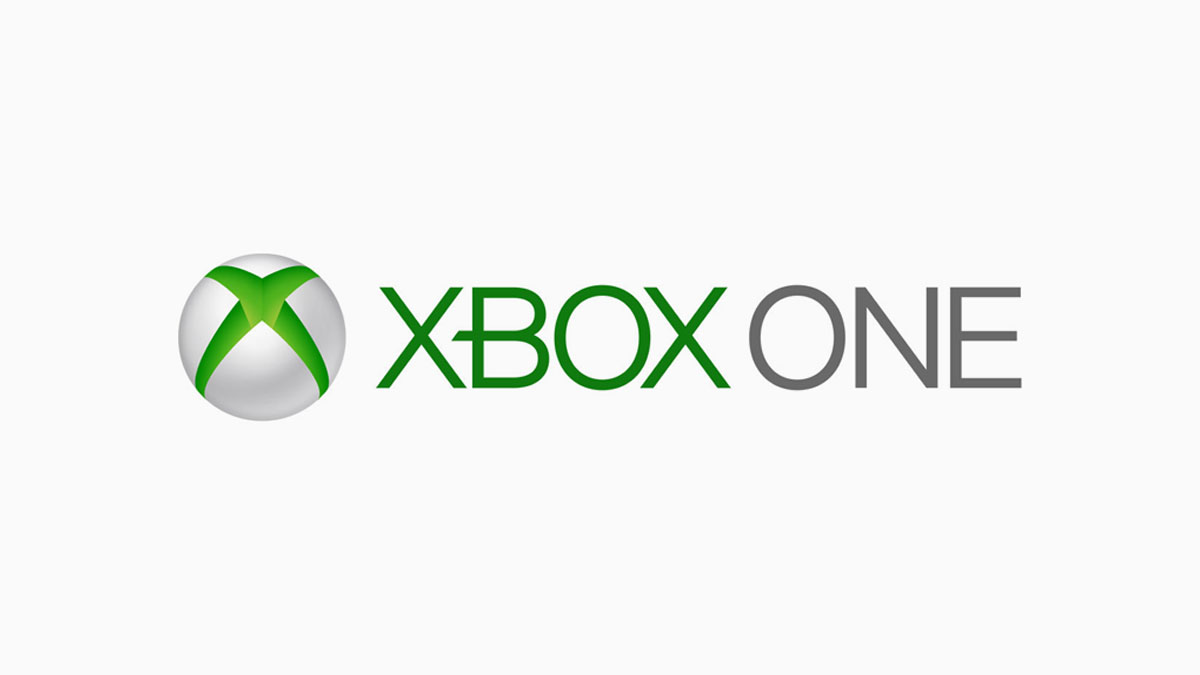
Come fare backup e ripristino della Xbox One alle impostazioni di fabbrica – Guida
Se siete intenzionati a vendere o regalare la vostra Xbox One, o se avete riscontrato dei problemi, sarà necessario effettuare un backup totale dei dati e un eventuale ripristino. Effettuare backup con una certa regolarità è consigliabile a prescindere perchè permette di evitare che i dati vengano persi in caso di cancellazione.
Come effettuare le varie procedure senza rischiare di danneggiare i file in memoria?
Questa guida vi permetterà di salvare in tutta sicurezza e di riportare la console alle impostazioni di fabbrica.
Avviso importante: Durante le operazioni di backup e ripristino la console non deve MAI essere spenta, altrimenti l’intero sistema potrebbe subire danni irreversibili.
Tutti i dati importanti vanno copiati e salvati PRIMA di effettuare le operazioni di backup totale, il reset eliminerà ogni informazione o impostazione precedentemente memorizzata. Tutti i dati non sincronizzati con Xbox Live non saranno recuperabili.
Backup Xbox One
Salvataggi
Tutti i dati relativi ai salvataggi verranno salvati tramite tecnologia cloud; non è possibile l’utilizzo di dispositivi quali chiavette USB o hard disk esterni. Tale condizione dipende dalla politica aziendale della Xbox One che ha scelto di utilizzare questo metodo di archiviazione dati, oltre alla consueta memoria interna della console.
A ogni sessione di gioco, il sistema si sincronizza e permette l’avvio grazie al collegamento con l’archivio digitale, anche in caso di connessione con una console diversa. Potete accedere a questo servizio anche se non avete sottoscritto un abbonamento specifico, il salvataggio dati segue lo stesso procedimento sia per gli account Silver che per quelli Gold.
Installazioni
Diverso il discorso riguardante i dati di installazione, le cui dimensioni non permettono di ricorrere al cloud come sistema di archiviazione. Anche se non è possibile salvare su dispositivi USB esterni, si può comunque procedere attraverso l’uso di hard drive esterni per estendere la memoria.
Questa procedura è possibile solo dopo la totale formattazione del dispositivo che, dopo il salvataggio potrà essere collegato solo alla Xbox One, dato che i dati verranno criptati. Il dispositivo USB in questione dovrà essere 3.0 e possedere almeno 256 GB.
Dopo averlo formattato e collegato alla console sarà necessario configurarlo. Al termine dell’operazione cercate nel Menu i gioco che volete salvare e cercate la voce Gestisci gioco, poi selezionate Copia, se volete che i dati rimangano su entrambi i dispositivi, Copia tutto, se invece desiderate trasferirli definitivamente.
Questa procedura non si qualifica come un backup completo ma solo come una opportunità per modificare dati e per effettuare i classici salvataggi.
Ripristino Xbox One
Questo tipo di console prevede una sola procedura di ripristino; un reset totale che comporterà la cancellazione di qualsiasi tipo di dato in memoria.
Accendete la console e premete il pulsante centrale del controller, per avere accesso alla Dashboard. Selezionate Tutte le impostazioni e poi scegliete la voce Informazioni console e Aggiornamenti.
Selezionate l’opzione Ripristina valori predefiniti di fabbrica e iniziate il reset. Al termine dell’operazione, per la quale sarà necessaria almeno un’ora, sarà possibile riconfigurare la console.
Nota: In caso di mancato ripristino prima della vendita della Xbox One si può impedire ad altri l’accesso al profilo ma non sarà più possibile cancellare i dati in memoria. Basta accedere al proprio profilo Microsoft e impostare una nuova password, in modo da poter riutilizzare il vostro profilo collegandovi con una nuova console.
Alcuni dei link presenti sulle nostre pagine web contengono affiliazione con Amazon o altri store e ci permettono di guadagnare una commissione sugli acquisti idonei . Per l'utente, tale affiliazione non varia in alcun modo il prezzo del prodotto acquistato.






